วิธีสร้างแดชบอร์ดใน Excel (ขั้นตอนและเทมเพลต) 2023
เผยแพร่แล้ว: 2023-12-19สรุป: หากต้องการสร้างแดชบอร์ด Excel คุณต้องเพิ่มข้อมูลที่เกี่ยวข้องลงใน Excel และสร้างสมุดงานของคุณด้วยจุดข้อมูล มาดูขั้นตอนการสร้างแดชบอร์ดใน Excel อย่างแม่นยำกันดีกว่า
แดชบอร์ด Excel เป็นเครื่องมือที่ยอดเยี่ยมหากคุณต้องการเปรียบเทียบจุดข้อมูลต่างๆ วิเคราะห์ชุดข้อมูลต่างๆ และนำเสนอในรูปแบบที่ดึงดูดสายตา แดชบอร์ดเหล่านี้มีตัวเลือกสี แบบอักษร และการจัดรูปแบบที่หลากหลายเพื่อนำเสนอข้อมูลในลักษณะที่สะดวก
ในบทความนี้ คุณจะได้เรียนรู้เกี่ยวกับขั้นตอนในการสร้างแดชบอร์ดโดยใช้ Excel และแนวทางปฏิบัติที่ดีที่สุดในการออกแบบแดชบอร์ดแบบโต้ตอบสำหรับตัวคุณเอง
สารบัญ
แดชบอร์ด Excel คืออะไร?
แดชบอร์ด Excel เป็นแดชบอร์ดประเภทหนึ่งที่ใช้เพื่อแสดงชุดข้อมูลขนาดใหญ่ แดชบอร์ดเหล่านี้ใช้องค์ประกอบต่างๆ เช่น ตาราง แผนภูมิ เกจ แผนภูมิน้ำตก ฯลฯ เพื่อแสดงข้อมูลเป็นภาพ เมื่อมีการแสดงข้อมูลในแดชบอร์ดเหล่านี้ ข้อมูลจะสามารถเข้าใจได้เพื่อการตัดสินใจที่ดีขึ้น
เหตุใดจึงต้องใช้แดชบอร์ด Excel
แดชบอร์ด Microsoft Excel ทำให้ง่ายต่อการแสดงภาพข้อมูลที่ซับซ้อนเพื่อการตัดสินใจที่ดีขึ้น นอกจากนั้น พวกเขาสามารถช่วยเหลือคุณในเรื่องต่อไปนี้:
- การติดตามตัวบ่งชี้ประสิทธิภาพหลัก (KPI)
- ทำการคำนวณและวิเคราะห์ข้อมูลที่ซับซ้อน
- การปรับปรุงการตัดสินใจที่ขับเคลื่อนด้วยข้อมูล
- การวินิจฉัยและแก้ไขปัญหาทางธุรกิจ
- การสำรวจสถานการณ์สำหรับการคาดการณ์และการวางแผนธุรกิจ
7 ขั้นตอนในการสร้างแดชบอร์ด Excel เพื่อเพิ่มประสิทธิภาพในการทำงาน
หากต้องการสร้างแดชบอร์ด Excel คุณต้องนำเข้าข้อมูลดิบและตั้งค่าสมุดงานของคุณ หลังจากนั้น คุณจะต้องเลือกภาพที่เหมาะสมเพื่อแสดงข้อมูลของคุณ ต่อไปนี้คือรายละเอียดทีละขั้นตอนที่คุณต้องปฏิบัติตามเพื่อสร้างแดชบอร์ด Excel
ขั้นตอนที่ 1: นำเข้าข้อมูลที่เกี่ยวข้องลงใน Excel
ขั้นแรก คุณต้องเพิ่มข้อมูลที่เกี่ยวข้องลงในแผ่นงาน Excel ของคุณ ในกรณีที่คุณมีข้อมูลอยู่แล้ว คุณสามารถข้ามขั้นตอนนี้ได้ อย่างไรก็ตาม หากคุณกำลังเพิ่มข้อมูล คุณสามารถทำได้โดยการวางข้อมูลนั้น ใช้ API เพื่อถ่ายโอนข้อมูล หรือใช้ Microsoft Power Query ในลักษณะเดียวกัน
อย่างไรก็ตาม คุณยังสามารถสำรวจตัวเลือกอื่นๆ เช่น เครื่องมือการเชื่อมต่อฐานข้อมูลแบบเปิดเพื่อนำเข้าข้อมูลก่อนที่คุณจะสร้างแดชบอร์ดโดยใช้ Excel
ขั้นตอนที่ 2: ตั้งค่าสมุดงาน
หลังจากนำเข้าข้อมูลแล้ว คุณต้องตั้งค่าแท็บเพื่อตั้งค่าสมุดงานของคุณ ตัวอย่างเช่น สร้างสามแท็บหรือแผ่นงาน หนึ่งอันสำหรับข้อมูลดิบ อันที่สองสำหรับข้อมูลแผนภูมิ และอันที่สามสำหรับแดชบอร์ด ซึ่งจะทำให้เปรียบเทียบข้อมูลในไฟล์ Excel ได้ง่ายขึ้น
ที่นี่ เราได้รวบรวมข้อมูลดิบสำหรับโปรเจ็กต์ A, B, C และ D รายละเอียดประกอบด้วยงบประมาณโครงการ เดือนที่เสร็จสมบูรณ์ และจำนวนสมาชิกในทีมที่ทำงานในแต่ละโครงการ
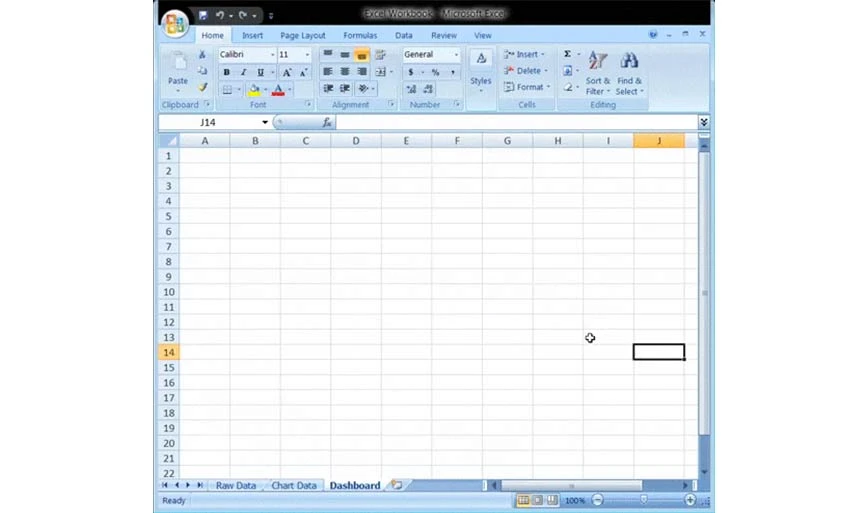
ขั้นตอนที่ 3: แทรกข้อมูลดิบลงในตาราง
แผ่นงานข้อมูล taw ที่คุณควรสร้างขึ้นควรอยู่ในรูปแบบตาราง Excel โดยมีจุดข้อมูลทั้งหมดในเซลล์ที่มีอยู่ ขั้นตอนนี้เรียกอีกอย่างว่าขั้นตอนการล้างข้อมูลเนื่องจากในขั้นตอนนี้ คุณยังสามารถตรวจพบข้อผิดพลาดของข้อมูลประเภทใดก็ได้
ขั้นตอนที่ 4: ทำการวิเคราะห์ข้อมูล
ในขั้นตอนนี้ คุณต้องดูข้อมูลดิบที่คุณรวบรวมและวิเคราะห์เพื่อตัดสินใจว่าคุณจะใช้ข้อมูลดังกล่าวในแผ่นแดชบอร์ดหรือไม่ เมื่อตัดสินใจแล้ว ให้เพิ่มจุดข้อมูลที่เลือกลงในแผ่นงาน 'ข้อมูลแผนภูมิ'
ตัวอย่างเช่น หากคุณต้องการเน้นเฉพาะงบประมาณโครงการและเดือนที่เสร็จสมบูรณ์ ให้เพิ่มเฉพาะจุดข้อมูลเหล่านั้นในแท็บข้อมูลแผนภูมิ
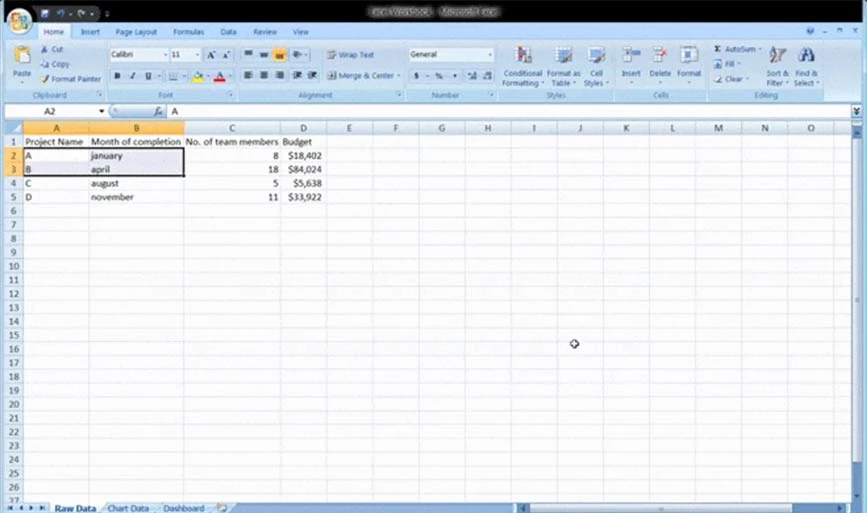
ขั้นตอนที่ 5: เลือกภาพที่เหมาะสมสำหรับข้อมูล
ในการแสดงข้อมูลอย่างถูกต้องในแดชบอร์ด Excel คุณต้องเลือกรูปแบบภาพที่ถูกต้องที่ Excel นำเสนอ ตัวเลือกยอดนิยมบางส่วน ได้แก่:
- แผนภูมิแท่ง: เปรียบเทียบค่ากราฟผ่านแท่ง
- แผนภูมิเกจ: แผนภูมิเกจใน Excel ช่วยให้คุณสามารถแสดงข้อมูลในรูปแบบการโทรได้
- แผนภูมิน้ำตก: แสดงวิธีที่จุดข้อมูลเริ่มต้นเพิ่มขึ้นและลดลงผ่านการสลับหลายๆ ครั้งเพื่อให้ได้ค่าสุดท้าย
- แผนภูมิวงกลม: แสดงข้อมูลในรูปแบบรูปภาพและแบ่งออกเป็นหลายส่วน
- Pivot Table: แสดงข้อมูลทั้งหมดในรูปแบบตาราง
ขั้นตอนที่ 6: สร้างแดชบอร์ด Excel
หากต้องการสร้างแดชบอร์ด Excel ให้ไปที่แผ่นงานแดชบอร์ดที่คุณสร้างขึ้นในตอนแรก จากนั้น ไปที่ 'แทรก' > 'คอลัมน์' > 'แผนภูมิคอลัมน์แบบกลุ่ม' เมื่อคุณไปที่นั่น คุณจะเห็นแผ่นเปล่าสำหรับป้อนข้อมูลของคุณ
คลิกขวาบนช่องว่างแล้วเลือก 'เลือกข้อมูล' จากนั้น ไปที่สมุดงาน 'ข้อมูลแผนภูมิ' และเลือกข้อมูลที่คุณต้องการแสดงในแดชบอร์ด Excel ของคุณ หลังจากนั้นให้กด Enter จากนั้นแดชบอร์ดของคุณจะถูกสร้างขึ้น
ในกรณีที่แกนนอนไม่แสดงข้อมูล คุณสามารถแก้ไขได้ ไปเลือกแผนภูมิอีกครั้ง > คลิกขวา > เลือกข้อมูล หลังจากนั้นกล่องเลือกแหล่งข้อมูลจะปรากฏขึ้น จากนั้นเลือก 'แก้ไข' ใต้ 'ป้ายกำกับแกนแนวนอน (หมวดหมู่)' และเลือกข้อมูลที่คุณต้องการแสดงบนแกน x จาก 'สมุดงาน' ข้อมูลแผนภูมิ

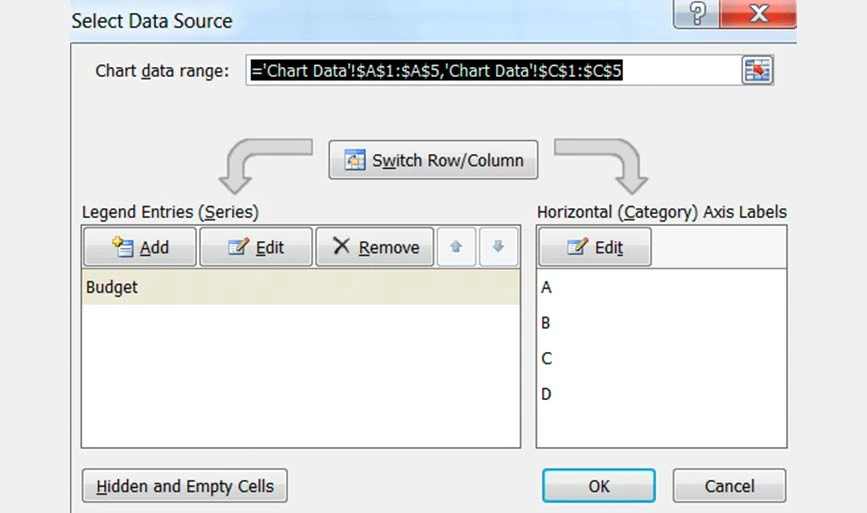
ขั้นตอนที่ 7: ปรับแต่งแดชบอร์ดที่สร้างขึ้น
หลังจากที่คุณสร้างแดชบอร์ดแล้ว คุณสามารถปรับแต่งแบบอักษร เค้าโครง และสีของแดชบอร์ดได้ นอกจากนี้ หากคุณต้องการสร้างแดชบอร์ดแบบโต้ตอบ คุณสามารถใช้แผนภูมิแบบไดนามิกได้
ภายใต้สิ่งนี้ ข้อมูลของคุณจะได้รับการอัปเดตโดยอัตโนมัติเมื่อคุณเปลี่ยนแหล่งข้อมูล คุณยังสามารถใช้มาโคร รายการดรอปดาวน์ และตัวแบ่งส่วนข้อมูลเพื่อสร้างแดชบอร์ดแบบโต้ตอบได้
แนวทางปฏิบัติที่ดีที่สุดในการออกแบบแดชบอร์ด Excel
เพื่อให้แดชบอร์ดเข้าใจได้ง่าย ตรวจสอบให้แน่ใจว่าคุณใช้สี เค้าโครง และการจัดรูปแบบอย่างสม่ำเสมอตลอดทั้งเวิร์กชีตเพื่อหลีกเลี่ยงความสับสน นอกจากนี้ ควรแสดงภาพข้อมูลซึ่งมีความสำคัญต่อการวิเคราะห์ข้อมูลเป็นอันดับแรกเสมอ
ต่อไปนี้คือแนวทางปฏิบัติอื่นๆ ที่คุณสามารถปฏิบัติตามเพื่อสร้างแดชบอร์ดใน Excel
- รักษาการออกแบบให้เรียบง่าย: ในขณะที่สร้างแดชบอร์ดใน Excel ตรวจสอบให้แน่ใจว่าคุณใช้แผนภูมิและองค์ประกอบการออกแบบที่เรียบง่ายเพื่อทำความเข้าใจข้อมูลที่แสดงเป็นภาพได้อย่างง่ายดาย
- หลีกเลี่ยงความแออัดของแดชบอร์ด: หลีกเลี่ยงการใช้สี เค้าโครง และองค์ประกอบหลายสีที่ทำให้แดชบอร์ดหนาแน่นเกินไป แดชบอร์ดที่หนาแน่นจะทำให้เกิดความสับสนและเข้าใจได้ยาก
- เลือกสีอย่างชาญฉลาด: ในการนำเสนอข้อมูลในแดชบอร์ด ตรวจสอบให้แน่ใจว่าคุณเลือกชุดสีอย่างชาญฉลาด สีแดงและสีเขียวเป็นสองสีที่พบบ่อยที่สุดที่คุณสามารถใช้ในแดชบอร์ดสำหรับการแสดงข้อมูลเป็นภาพ
- ใช้บานหน้าต่างตรึง: เมื่อคุณสร้างและทำงานบนตารางขนาดใหญ่ คุณสามารถใช้บานหน้าต่างตรึงเพื่อเพิ่มความสามารถในการอ่านได้ วิธีนี้จะช่วยให้มองเห็นพื้นที่เฉพาะของแผ่นงานได้เมื่อคุณเลื่อนดูส่วนต่างๆ ของแผ่นงาน
เทมเพลตแดชบอร์ด Excel ยอดนิยม
แดชบอร์ด Excel เป็นวิธีที่ยอดเยี่ยมในการแสดงภาพชุดข้อมูลที่สำคัญเพื่อการตัดสินใจที่ดีขึ้น แทนที่จะสร้างแดชบอร์ดตั้งแต่ต้น คุณสามารถใช้เทมเพลต Excel แดชบอร์ดแบบโต้ตอบสำหรับกรณีการใช้งานที่แตกต่างกันได้ ต่อไปนี้คือตัวอย่างแดชบอร์ด Excel สำหรับกรณีการใช้งานต่างๆ ที่คุณสามารถพิจารณาได้:
เทมเพลต Excel KPI
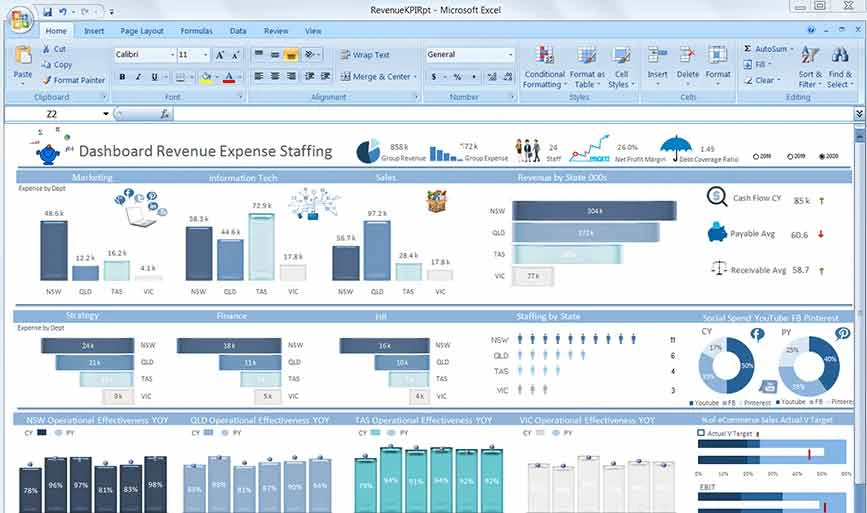
เทมเพลต KPI Excel จะแสดงตัวบ่งชี้ประสิทธิภาพหลักทั้งหมดขององค์กรของคุณเป็นภาพผ่านกราฟและแผนภูมิ นอกจากนี้ยังจะเน้นรายได้และค่าใช้จ่ายขององค์กรสำหรับปีที่เฉพาะเจาะจงด้วย
เทมเพลตแดชบอร์ดการจัดการโครงการ
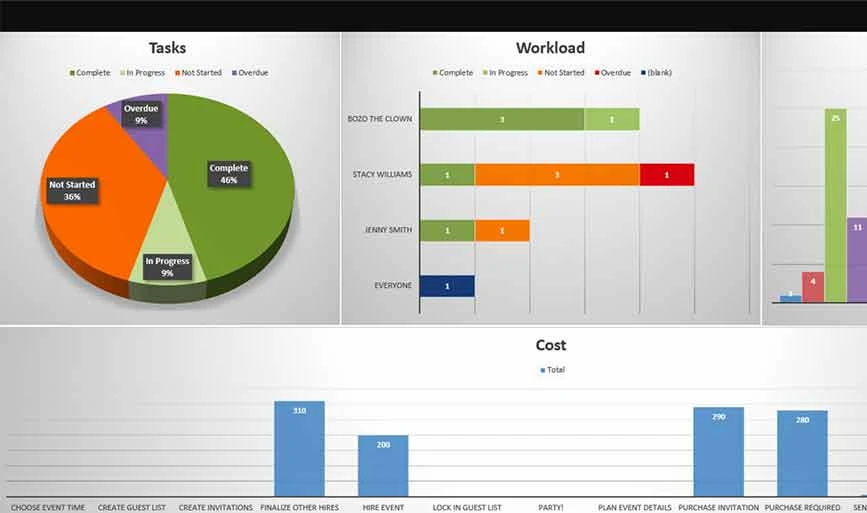
หากคุณต้องการสร้างแดชบอร์ดการจัดการโครงการใน Excel คุณสามารถพิจารณาเทมเพลตนี้ได้ โดยจะแสดงภาพตัวชี้วัด เช่น ชื่อโครงการ พนักงานที่เกี่ยวข้อง กำหนดเวลา งานย่อย ต้นทุนที่เกี่ยวข้อง ฯลฯ
เทมเพลตแดชบอร์ดการขาย
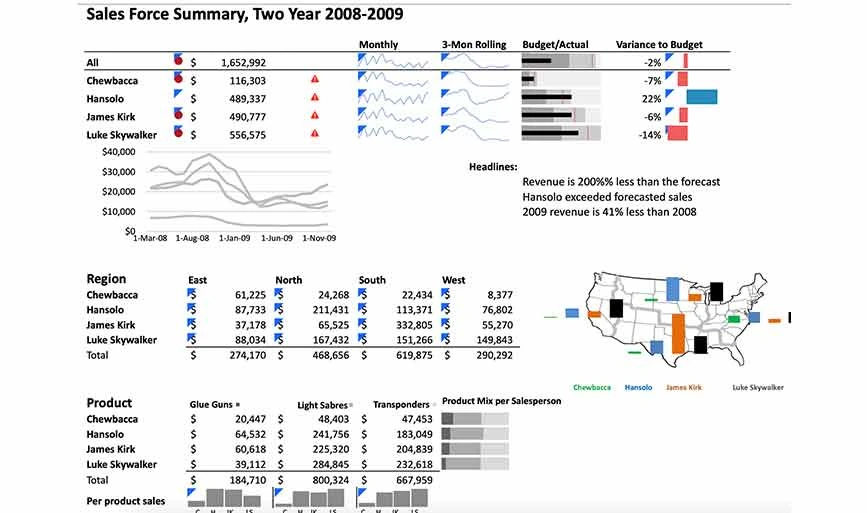
สำหรับการออกแบบแดชบอร์ดการขายใน Excel คุณสามารถใช้เทมเพลตแดชบอร์ดการขายได้ ในแดชบอร์ดนี้ คุณสามารถเห็นภาพข้อตกลงในไปป์ไลน์ ข้อตกลงที่ปิด เป้าหมายที่พนักงานดำเนินการเสร็จสิ้น และอื่นๆ
เทมเพลตแดชบอร์ดเมตริกผลิตภัณฑ์
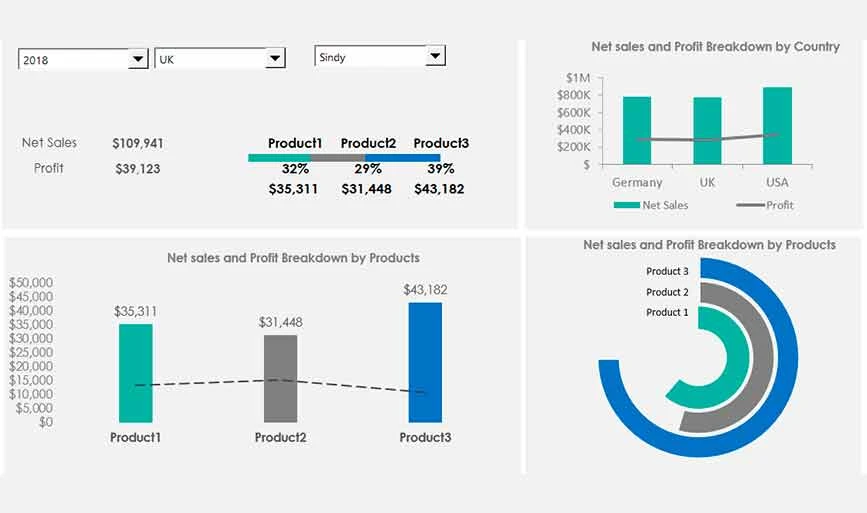
เทมเพลตนี้แสดงตัวชี้วัดทั้งหมดที่เกี่ยวข้องกับผลิตภัณฑ์ที่คุณขาย เช่น ยอดขายผลิตภัณฑ์ การแบ่งกำไรตามผลิตภัณฑ์ การขาดทุนของผลิตภัณฑ์ ฯลฯ
เทมเพลตแดชบอร์ด Excel โซเชียลมีเดีย
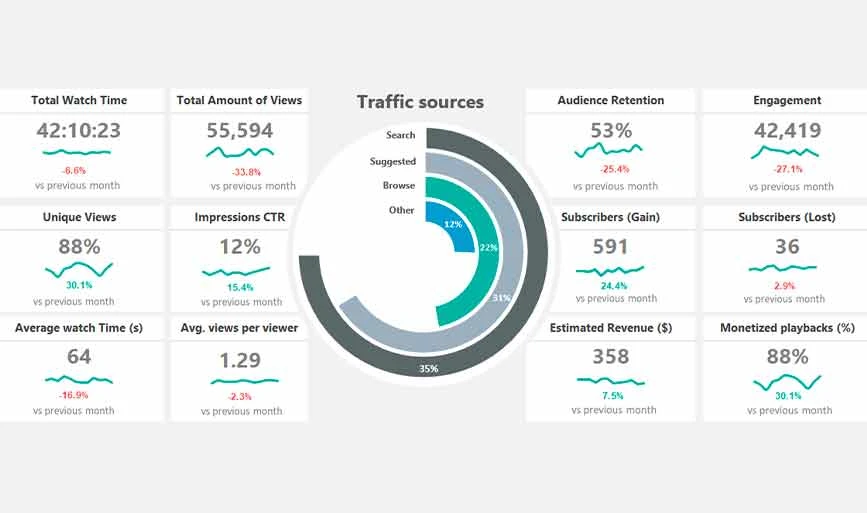
ด้วยเทมเพลตนี้ คุณสามารถรับภาพรวมประสิทธิภาพของช่องทางโซเชียลมีเดียของคุณได้อย่างง่ายดาย เทมเพลตนี้จะรวมตัวชี้วัด เช่น เวลาในการรับชมการมีส่วนร่วม จำนวนการดู โพสต์ที่มีประสิทธิภาพสูงสุด ฯลฯ
ข้อเสียของการใช้แดชบอร์ด Excel
แม้จะมีสิทธิประโยชน์หลายประการ แต่แดชบอร์ด Excel ก็มาพร้อมกับข้อเสียของตัวเองเช่นกัน ตัวอย่างเช่น แดชบอร์ดเหล่านี้มีความซับซ้อนในการใช้งาน ต้องใช้ทรัพยากรจำนวนมากในการตั้งค่า และยังก่อให้เกิดความเสี่ยงต่อข้อผิดพลาดของข้อมูลอีกด้วย นอกจากนี้ นี่คือข้อเสียบางประการของการใช้แดชบอร์ด Excel:
- การตั้งค่าแดชบอร์ดที่ซับซ้อนใช้เวลานานมาก
- การจัดการข้อมูลอาจทำให้ซอฟต์แวร์ช้าลงและทำให้อัปเดตแดชบอร์ดได้ยาก
- การอัปเดตและดูแดชบอร์ดในสมาร์ทโฟนเป็นเรื่องยาก
- อย่างหนึ่งต้องใช้ความเชี่ยวชาญในการตั้งค่าและสร้างแดชบอร์ด Excel
สรุป: คำแนะนำในการสร้างแดชบอร์ดใน Excel นี้อาจช่วยคุณได้มากในการทำความเข้าใจแดชบอร์ด Excel เมื่อปฏิบัติตามแต่ละขั้นตอน คุณจะสามารถสร้างแดชบอร์ดตามความต้องการกรณีการใช้งานของคุณได้อย่างง่ายดาย เพื่อให้ขั้นตอนของคุณง่ายขึ้น คุณสามารถใช้เทมเพลต Excel ฟรีหลายแบบที่ Microsoft นำเสนอได้
คำถามที่พบบ่อยเกี่ยวกับวิธีการสร้างแดชบอร์ดใน Excel
ฉันจะสร้างแดชบอร์ดประสิทธิภาพการทำงานใน Excel ได้อย่างไร
หากต้องการสร้างแดชบอร์ดประสิทธิภาพการทำงานใน Excel คุณต้องนำเข้าข้อมูลและล้างข้อมูล ถัดไป คุณควรเพิ่มข้อมูลลงในสมุดงานและแสดงภาพด้วยแผนภูมิเพื่อการวิเคราะห์ อย่างไรก็ตาม คุณยังสามารถใช้เทมเพลต Excel แดชบอร์ดประสิทธิภาพการทำงานเพื่อสร้างได้อย่างรวดเร็ว
แดชบอร์ด Excel ฟรีหรือไม่
ใช่ Excel มีเทมเพลตแดชบอร์ดฟรีหลายแบบสำหรับกรณีการใช้งานที่แตกต่างกัน
แดชบอร์ด KPI คืออะไร?
ตัวบ่งชี้ประสิทธิภาพหลักในแดชบอร์ดคือค่าที่สามารถวัดได้ประเภทหนึ่งซึ่งเน้นย้ำถึงความมีประสิทธิภาพในการบรรลุเป้าหมายหรือไม่บรรลุเป้าหมาย
Excel มีเทมเพลตแดชบอร์ดหรือไม่
ใช่ Excel มีเทมเพลตแดชบอร์ดฟรีหลายแบบเพื่อสร้างแดชบอร์ดแบบโต้ตอบสำหรับกรณีการใช้งานที่แตกต่างกัน ตัวอย่างเช่น มีเทมเพลตสำหรับการขาย โซเชียลมีเดีย ประสิทธิภาพ KPI ตัวชี้วัดผลิตภัณฑ์ ฯลฯ
จะสร้างแดชบอร์ดการขายใน Excel ได้อย่างไร?
หากต้องการสร้างแดชบอร์ดการขายใน Excel คุณสามารถใช้เทมเพลตได้ ด้วยเครื่องมือนี้ คุณสามารถสร้างแดชบอร์ดที่มีข้อมูล เช่น จำนวนการขาย การขายที่ปิด งบประมาณการขายโดยประมาณ และอื่นๆ ได้อย่างง่ายดาย
